
پیوستون یو ځانګړی برنامه ده چې ستاسو د کمپیوټر یا لیپ ټاپ په یو مجازی روټر کې د بدلولو وړ دی. دا پدې مانا ده چې تاسو کولی شئ د نورو وسیلو لپاره د Wi-f سیګنال وویشئ - ټابلیټونه، سمارټ فونونه او نور. مګر د ورته پلان پلي کولو لپاره، تاسو باید په سمه توګه اړیکې تنظیم کړئ. دا د دې برنامې تنظیم کولو په اړه دی چې موږ به نن ورځ په ټولو جزیاتو ووایو.
د ترتیباتو لارښوونې تفصیل
د برنامې بشپړ تنظیم لپاره تاسو به انټرنیټ ته ثبات لاسرسي ته اړتیا ولرئ. دا د تار له لارې د وای فای سیګنال او اړیکه کیدی شي. ټول هغه معلومات چې موږ یې د خپلې اسانتیا لپاره په دوه برخو ویشلی. د دوی په لومړي سر کې به موږ د سافټویر نړیوال پیرامیټرو په اړه وغږیږو، او په دوهم کې به موږ په مثال کې وښایم چې څنګه د لاسرسي نقطه رامینځته کولو څرنګوالی. راځئ چې پرمختګ وکړو.لومړۍ برخه: عمومي تنظیمات
موږ وړاندیز کوو چې لومړی هغه عملونه چې لاندې شوي عملونه ترسره کړي. دا به ستاسو لپاره د کاریال کارول خورا اسانه سم کړي. په بل عبارت، تاسو کولی شئ دا ستاسو اړتیاو او غوره توبونو سره تنظیم کړئ.
- تړل شوې نښلول. په ډیفالټ سره، ټری به ورته آلیکون وي. د برنامه کړکۍ زنګ وهل، دا کافي دي چې په دې کې د کی left و مږک ت button ۍ باندې کلیک وکړئ. که چیرې هیڅ څوک شتون ونلري، نو تاسو اړتیا لرئ سافټویر څخه سافټویر چلولو څخه چې پکې نصب شوی و.
- د غوښتنې وروسته، تاسو به لاندې عکس وګورئ.
- لکه څنګه چې موږ دمخه خبرې کړې، لومړی پخپله د سافټویر کار تنظیم کړ. دا به زموږ سره د کړکۍ په پورتنۍ برخه کې د څلورو ټبونو سره مرسته وکړي.
- راځئ چې دوی ته په ترتیب وګورو. د "ترتیباتو" برخې کې تاسو به د برنامې پیرامیټرو لومړنۍ برخه وګورئ.
- د "وسیلو" برخه، د څلورو ثانیه، لایسنس فعاله کړئ "او" د شبکې اړیکې فعاله کړئ ". په حقیقت کې، دا حتی ترتیباتو ته منسوب کیدی شي. په لومړۍ قضیه کې، تاسو به ځان د سافټویر د تادیه شوي نسخو د معاش اخیستو پا page ې کې ځان ومومئ، او په دوهم کې - ستاسو په کمپیوټر یا لیپ ټاپ به یې پرانیزي.
- د مرستې برخې پرانستل، تاسو د غوښتنلیک په اړه توضیحات ترلاسه کولی شئ، لارښوونې وګورئ، د کار راپور رامینځته کړئ او تازه معلومات چیک کړئ. سربیره پردې، د برنامې اتوماتیک تازه یوازې د ورکړل شوي غیر حاضرونو لپاره شتون لري. پاتې به دا په لاسي ډول ترسره کړي. له همدې امله، که تاسو د وړیا اړیکې څخه راضي یاست، نو موږ د وخت په تیریدو سره دې برخې ته کتلو او چک کولو لپاره وړاندیز کوو.
- وروستی ت button ۍ "اوسمهال" د هغه چا لپاره ډیزاین شوی چې غواړي د تادیه شوي محصول پیرود وکړي. ناڅاپه تاسو مخکې اعلانونه نه لیدلي او نه پوهیږم چې دا څنګه وکړم. پدې حالت کې، دا توکی ستاسو لپاره دی.
c: \ د پروګرام فایلونه ID وصل کول


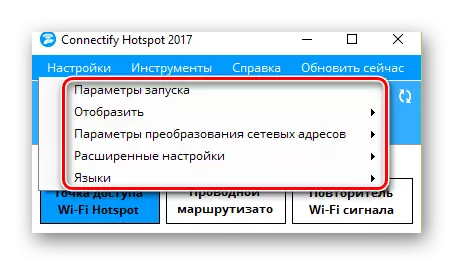
پیرامیټونه پیل کړئ
پدې تار کلیک کولو سره، تاسو یوه جلا کړکۍ بولي. په دې کې، تاسو کولی شئ مشخص کړئ چې ایا برنامه باید سمدلاسه پیل شي کله چې سیسټم روانه وي یا دا اړینه نده چې هر ډول اقدام وکړي. د دې کولو لپاره، ټیکونه د دې کرښو برعکس واچوئ چې تاسو غوره یاست. په یاد ولرئ چې د ډاونلوډ وړ خدماتو او برنامو شمیر ستاسو د سیسټم په پیل سرعت اغیزه کوي.

ښودل
پدې سب برافراف کې، تاسو کولی شئ د پاپ اپ پیغامونو او اعلاناتو څرګندونه لرې کړئ. د سافټویر څخه واقعیا کافي خبرتیاوې شتون لري، نو تاسو باید د داسې یوې دندې په اړه پوه شئ. د غوښتنلیک وړیا نسخه کې اعلان ورکول به شتون ونلري. له همدې امله، تاسو باید د برنامې یو تادیه شوې نسخه ترلاسه کړئ، یا د وخت په تیریدو سره وخت ته د هڅونې اعلاناتو بندولو لپاره وخت ته.

د شبکې پته د ژباړې امستنې
پدې ټوپ کې، تاسو کولی شئ د شبکې میکانیزم تنظیم کړئ، د شبکې پروتوکولونو سیټ او داسې نور. که تاسو نه پوهیږئ چې دا تنظیمات کوم تنظیمات رامینځته کوي - دا غوره ده چې هرڅه بدرنګه پریږدئ. د ډیفالټ ارزښتونه او تاسو ته به اجازه درکړي چې سافټویر په بشپړ ډول وکاروي.

پرمختللي امستنې
دلته پیرامیټونه شتون لري چې د اضافي اډیپټر ترتیباتو او خوب کولو کمپیوټر / لیپ ټاپ لپاره مسؤل دي. موږ تاسو ته مشوره درکړو چې د دې توکو دواړه ټیکونه لرې کړو. د "WI-Fi مستقیم" توکي هم غوره ندي چې د لاسونو په بدلولو کې دخیل شئ نو پروتوکولونو په تنظیم کولو کې بوخت نه یاست ترڅو دوه وسیلې له روټر سره وصل شي
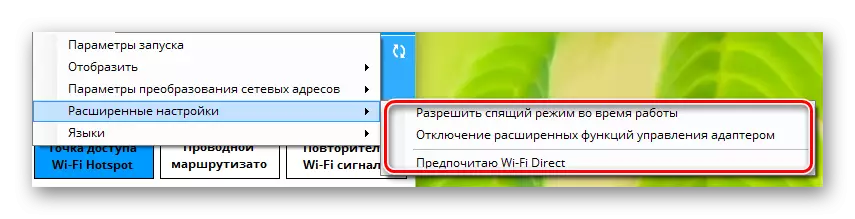
ژبې
دا ترټولو څرګند او د پوهیدو وړ برخه ده. په دې کې، تاسو کولی شئ هغه ژبه غوره کړئ چیرې چې تاسو غواړئ په غوښتنلیک کې ټول معلومات وګورئ.
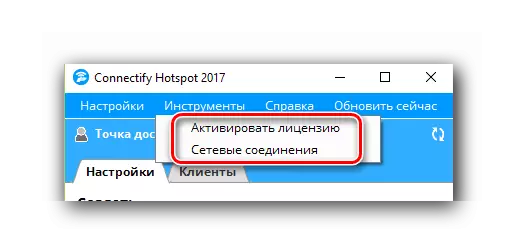

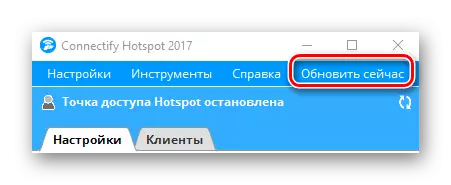
دا د تشکیلاتو دمخه پروسه به بشپړه شي. تاسو کولی شئ دوهم پړاو ته پیل کړئ.
2 برخه: د پیوستون ډول تنظیم کړئ
غوښتنلیک د درې ډوله اړیکې رامینځته کولو زمینه برابروي - "WI-I هټیټسټ"، "" اخیستل شوی روټر "او" سیګنال تکرار ".

سربیره پردې، د هغو کسانو لپاره چې د اړیکې وړیا نسخه لري، یوازې لومړی اختیار به شتون ولري. خوشبختانه، دا هغه څوک دی چې اړینه ده ترڅو تاسو انټرنیټ د Wi-Coto پاتې وسیلو له لارې توزیع کړئ. دا برخه به په اوتومات ډول خلاص شي کله چې غوښتنلیک پیل شي. تاسو کولی شئ یوازې د لاسرسي نقطه تنظیم کولو لپاره پیرامیټونه مشخص کړئ.
- د انټرنیټ شریکولو په لومړۍ برخه کې تاسو اړتیا لرئ یو تړاو وټاکئ د کوم سره چې ستاسو لپ ټاپ یا کمپیوټر د نړۍ په کچه شبکه کې ځي. دا کولی شي د Wi-کیلو سیګنال او ایترنیټ پیوستون وي. که تاسو د انتخاب په سموالي شک وکړئ، د "مرستې غوره کولو" ت button ۍ باندې کلیک وکړئ. دا کړنې به دې پروګرام ته اجازه ورکړي چې ستاسو لپاره ترټولو مناسب انتخاب غوره کړي.
- "شبکې ته د لاسرسي په برخه کې، تاسو باید د روټر حالت کې پیرامیټر پریږدئ". دا اړینه ده چې نور وسایل انټرنیټ ته لاسرسی ولري.
- بل ګام د لاسرسي نقطه لپاره نوم غوره کول دي. په وړیا نسخه کې تاسو به د پیوستون تار حذف کولو توان ونلرئ. تاسو کولی شئ یوازې خپل پای د هایفین له لارې پای ته ورسئ. مګر تاسو کولی شئ د احساساتو په نوم وکاروئ. د دې کولو لپاره، یوازې د یو چا د عکس سره په ت button ۍ کلیک وکړئ. په بشپړ ډول بدل کړئ د شبکې نوم کولی شي د تادیاتو په اختیارونو کې کیدی شي.
- په دې کړکۍ کې وروستی ډګر د "رمز" دی. لکه څنګه چې نوم تعقیبوي، دلته تاسو اړتیا لرئ د لاسرسي کوډ ثبت کړئ، کوم چې نور وسایل به د دې وړتیا ولري چې انټرنیټ سره وصل شي.
- "فایرول" برخه پاتې ده. پدې برخه کې، دوه درې پیرامیټونه به د غوښتنلیک وړیا نسخه کې شتون ونلري. دا هغه پارامیټونه دي چې تاسو ته اجازه درکوي ځایی شبکه او انټرنیټ ته د کارونکي لاسرسی تنظیم کړئ. مګر وروستی توکی "د لیږدونې وروستي کول خورا د لاسرسي وړ دي. دا پیرامیټر فعال کړئ. دا به په ټولو وصل شوي وسیلو کې د تولید کونکي اعلاناتو اعلاناتو څخه مخنیوی وکړي.
- کله چې ټولې تنظیمات تنظیم شي، تاسو کولی شئ د لاسرسي نقطه پیل کړئ. د دې کولو لپاره، د برنامې کړکۍ په لاندې برخه کې مناسبه ت button ۍ باندې کلیک وکړئ.
- که چیرې هرڅه پرته له خطاګانو څخه وي، نو تاسو به هغه خبرتیا وګورئ چې هټ سپټ په بریالیتوب سره رامینځته شوی. د پایلې په توګه، پورتنۍ کړکۍ به یو څه بدل شي. پدې کې تاسو کولی شئ د پیوستون حالت وګورئ، د شبکې او رمز په کارولو سره د وسایلو شمیر. همدارنګه، د پیرودونکي ټب به هم څرګند شي.
- پدې ټوپ کې، تاسو کولی شئ د ټولو وسیلو په اړه توضیحات وګورئ چې دا مهال د لاسرسي له پلوه د لاسرسي له پلوه وصل شوي، یا مخکې یې کار کاوه. سربیره پردې، ستاسو د شبکې محافظتي پیرامیټرو په اړه معلومات به سمدلاسه څرګند شي.
- په جوهر کې، دا ټول هغه څه دي چې تاسو اړتیا لرئ د لاسرسي خپله نقطې کارولو پیل کولو لپاره پیل کړئ. دا یوازې په نورو وسیلو کې پاتې دي ترڅو د شته شبکو لپاره لټون پیل کړي او له لیست څخه ستاسو د لاسرسي نقطه نوم غوره کړي. د ټولو اتصالاتو ماتولو لپاره، تاسو کولی شئ د کمپیوټر / لیپ ټاپ څخه یا په ساده ډول د کړکۍ په پای کې د "سټیپ لاسرسي نقطې هټ کې کلیک وکړئ.
- ځینې کارونکي د دې وضعیت سره مخ کیږي کله چې کمپیوټر بیرته راګرځولو او بیا منډې سره اړیکه ونیسي ترڅو د معلوماتو بدلولو وړتیا ورک شي. د برنامې چلولو کړکۍ په لاندې ډول ده.
- د نقطې، رمز او نورو پیرامیټرونو د سرلیک د سمولو وړتیا د بیا تنظیم کولو وړتیا، تاسو باید د "پیل خدمت" ت button ۍ باندې کلیک وکړئ. د یو څه وخت وروسته، د غوښتنلیک اصلي کړکۍ به اصلي نظر واخلي، او تاسو کولی شئ په نوي لاره کې شبکه بیا تنظیم کړئ یا د موجوده پیرامیټرو سره یې تنظیم کړئ.
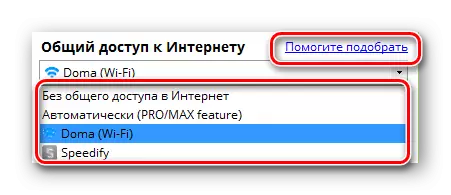

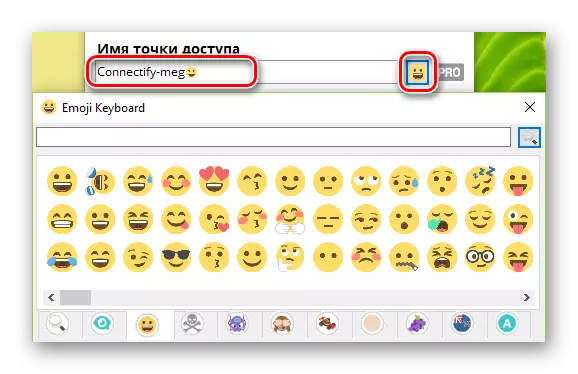







په یاد ولرئ چې تاسو کولی شئ د ټولو برنامو په اړه زده کړئ چې زموږ له جلا مقالې څخه د اډیټ کولو بدیل وي. پدې کې چې پکې شامل شوي معلومات به ستاسو لپاره ګټور وي که چیرې د کوم دلیل لپاره چې د کوم دلیل لپاره چې دلته ذکر شوي برنامه دلته ستاسو لپاره مناسب نه وي.
نور ولولئ: د لپ ټاپ څخه WI-FIP لپاره برنامې
موږ امید لرو چې معلومات به له تاسو سره مرسته وکړي، پرته له کومې ستونزې پرته، د نورو وسیلو لپاره د لاسرسي نقطه تنظیموي. که چیرې په پروسه کې تاسو به نظرونه یا پوښتنې ولرئ - په نظرونو کې ولیکئ. موږ به د دوی هرې ځواب ویلو خوښ یو.
